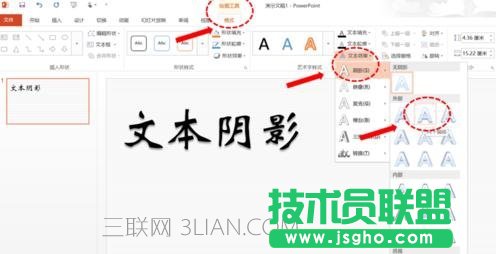首先新建一个空白PPT,单击“工具栏”上“插入”命令,选择“文本框”,在下拉菜单中点击"横排文本框"。然后用鼠标在空白区域画一个横框,点击鼠标右键,在右键的下拉菜单中选择"文本编辑",再输入"文本阴影"4个字,即完成一个文本框。接下来将以此文本为例,讲解如何制作字体阴影效果;
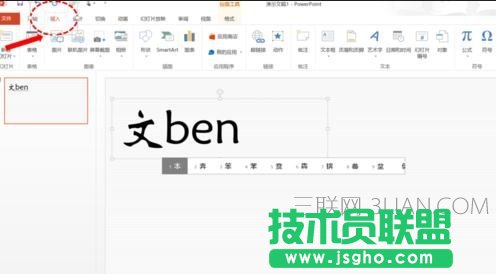

如何制作阴影效果呢?我们选择工具栏中绘图工具下的格式,在出现的横排按键中,找到文本效果,点击文本效果右侧的下箭头,下拉菜单中有“阴影”选项,单击该项,即出现阴影效果样式。PPT功能很强大,一般阴影格式都有,主要分为三类:
外部阴影——阴影出现在轮廓线外部,凸出来效果
内部阴影——阴影出现在轮廓线内部,凹进去效果(因为此处举例字体选择的原因,效果不明显)
透视阴影——阴影与轮廓线分离,有光线投影效果,立体感最强;